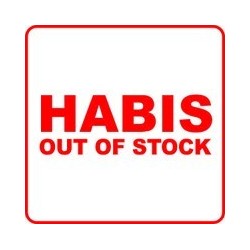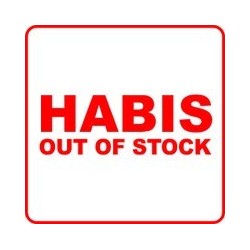Produk berhasil ditambahkan ke cart.
Terdapat 0 item pada cart Anda. 1 item di cart.
LENOVO IdeaPad S206
Kode Produk: 2440
Lenovo DiscontinuedProduk baru
Part No: KG2440
- Up to AMD Dual Core C-60 processor
- 11.6" HD display
- Starting at 2.9 lbs
- Up to 4 hours battery life
- Up to 2GB DD3 memory
- Up to 500GB HDD Storage
Info lainnya
Specification LENOVO IdeaPad S206
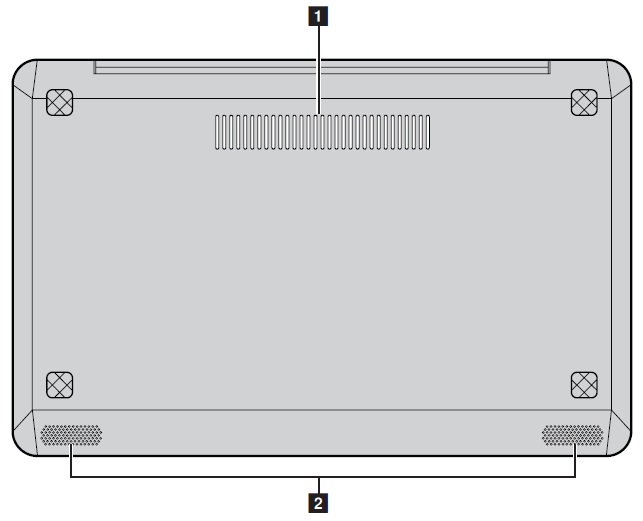
LAPTOP MINI
Lebih ramping dari netbook dan lebih ringan dari laptop, Anda dapat mengambil dunia online Anda di mana saja dengan mobile PC bergaya.
DO DAFTAR
- Super tipis dengan kurang dari profil 1 "
- 11,6 layar "widescreen tersedia dalam warna putih, abu-abu atau merah muda
- Tetap berhubungan dengan terintegrasi Bluetooth ®, WiFi, WiMAX, 3G dan dukungan 4G
- Ukuran penuh AccuType keyboard untuk kenyamanan dan kegunaan
- Tombol Quick Start memungkinkan akses cepat ke foto web, dan file data
- Maksimalkan waktu online dengan sampai 4 jam hidup baterai, ditingkatkan dengan Manajemen Energi Lenovo
- Terpadu 0.3M webcam
- Port USB 3.0, port USB 2.0 dan HDMI output

perhatian:
• JANGAN membuka panel layar luar 130 derajat. Ketika menutup panel layar, jngan meninggalkan pena atau benda lain di antara panel layar dan keyboard. Jika tidak, panel display mungkin bisa rusak.
Bab 1. Mengenal komputer Anda
1 terintegrasi kamera
Gunakan kamera untuk komunikasi video.
2 Wireless modul antena
Built-in antena memastikan penerimaan optimal nirkabel radio.
3 Komputer menampilkan
Layar LCD dengan LED backlight memberikan brilian
keluaran visual.
4 Tombol Power
Tekan tombol ini untuk menyalakan komputer.
5 Touchpad
Hilangkan panas internal.
Catatan: Pastikan bahwa tidak ada louver kipas diblokir atau terlalu panas dari
komputer dapat terjadi.
6 fungsi Touchpad
touchpad sebagai mouse konvensional.
Sisi kiri tampilan

1.Sistem Indikator status
Indikator status Sistem
2.AC power adaptor jack
Sambungkan adaptor AC di sini.
3.Port HDMI
Menyambungkan ke perangkat dengan input HDMI seperti TV atau
ditampilkan.
4.USB 3.0 port
Menghubungkan ke perangkat USB.
5.Combo jack audio
Menyambungkan ke headphone atau headset. Audio combo
jack tidak mendukung mikrofon konvensional.
6.Slot kartu SIM (pada model tertentu)
Masukkan kartu SIM (tidak disediakan) untuk menggunakan Handphone
Broadband.
Catatan:
• Sebelum memasukkan kartu SIM ke dalam slot ini, Anda harus mematikan komputer dan
lepaskan adaptor AC.
7.mikropon
Mikrofon built-in (dengan pengurangan kebisingan) dapat
digunakan untuk konferensi video, narasi suara, atau sederhana
Rekaman audio.
Kanan sisi tampilan

1.Slot kartu memori
Masukkan kartu memori (tidak disediakan) di sini.
2.USB 2.0 port
Menyambungkan ke perangkat USB.
3.OneKey Rescue sistem tombol
Tekan tombol ini untuk memulai sistem OneKey Rescue System di saat
komputer dimatikan.
tampilan bawah
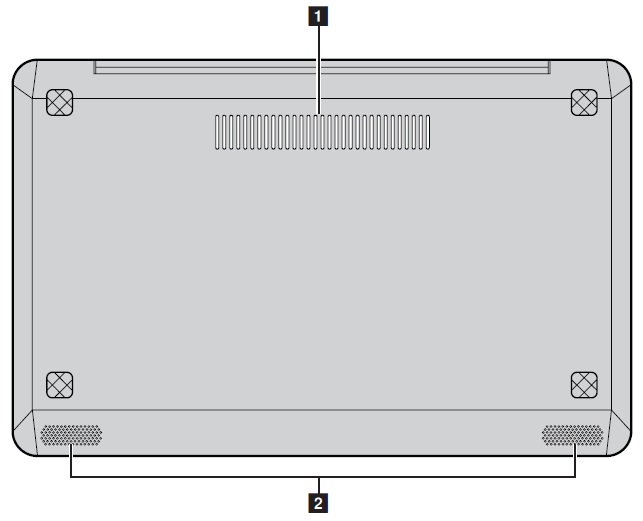
1.Louvers
Memungkinkan udara masuk ke komputer untuk pendinginan.
2.Speaker
Speaker stereo memberikan suara yang kaya dan kuat.
pertama penggunaan
Membaca manual
Baca buku manual yang disertakan sebelum menggunakan komputer Anda.
Conecting untuk menyalakan
Built-in baterai tidak terisi penuh pada pembelian.
Untuk mengisi baterai dan mulai menggunakan komputer, hubungkan komputer
ke outlet listrik. Baterai secara otomatis dibebankan sedangkan
komputer berjalan pada listrik AC.
Menghubungkan komputer ke stopkontak listrik
1 Hubungkan kabel daya ke adaptor AC.
2 Hubungkan adaptor AC ke listrik AC adaptor jack komputer
tegas.
3 Hubungkan kabel daya ke stopkontak listrik.
Menghidupkan komputer
Tekan tombol daya untuk menghidupkan komputer.
Konfigurasi sistem operasi
Anda mungkin perlu mengkonfigurasi sistem operasi ketika pertama kali digunakan. Proses konfigurasi mungkin termasuk prosedur di bawah ini.
• Menerima perjanjian lisensi pengguna akhir
• Konfigurasi koneksi internet
• Mendaftarkan sistem operasi
• Membuat akun user
Menempatkan komputer Anda ke keadaan tidur atau mematikannya
Setelah Anda selesai bekerja dengan komputer Anda, Anda dapat memasukkannya ke dalam keadaan tidur atau menutupnya.
Menempatkan komputer Anda ke keadaan tidur
Jika Anda akan jauh dari komputer Anda hanya untuk waktu singkat, menempatkan
komputer ke kondisi tidur.
Ketika komputer dalam keadaan tidur, Anda dapat dengan cepat bangun untuk melanjutkan penggunaan,
dan melewati proses startup.
Untuk menempatkan komputer ke dalam keadaan tidur, klik Star dan pilih Sleep dari Start
menu.
Catatan: Tunggu sampai lampu indikator daya akan berkedip (menunjukkan bahwa komputer ini
dalam keadaan tidur) sebelum Anda memindahkan komputer Anda. Pindah komputer Anda sementara
hard disk berputar dapat merusak hard disk, menyebabkan hilangnya data.
Untuk membangunkan komputer, lakukan salah satu berikut ini.
• Tekan tombol power.
• Tekan sembarang tombol pada keyboard.
Mematikan komputer Anda
Jika Anda tidak akan menggunakan komputer Anda untuk satu atau dua hari, menutupnya.
Untuk mematikan komputer Anda, klik Star dan pilih Shut down dari Start
menu.
Menggunakan adaptor AC dan baterai
Memeriksa status baterai
Anda dapat menentukan persentase sisa daya baterai dengan memeriksa
ikon baterai di area pemberitahuan.
Catatan: Karena setiap pengguna komputer memiliki kebiasaan dan kebutuhan yang berbeda, sulit untuk memprediksi bagaimana
lama sekali pengisian baterai akan bertahan. Ada dua faktor utama:
• Jumlah energi yang tersimpan dalam baterai saat Anda mulai bekerja.
• Cara Anda menggunakan komputer Anda: misalnya, seberapa sering Anda mengakses hard disk
mendorong dan seberapa terang Anda membuat tampilan komputer.
Mengisi baterai
Jika daya baterai hampir habis, Anda perlu mengisi baterai.
Anda perlu mengisi baterai di salah satu situasi berikut:
• Jika indikator status baterai mulai berkedip
• Jika baterai tidak digunakan untuk waktu yang lama
Catatan:
• Untuk meningkatkan kehidupan baterai, komputer tidak mulai pengisian ulang
baterai segera setelah turun dari terisi penuh.
• Mengisi daya baterai pada suhu antara 50 ° F dan 86 ° F (10 ° C-30 ° C).
• biaya Penuh atau debit tidak diperlukan.
Keterangan lebih lengkap Download specification LENOVO IdeaPad S206 PDF ![]()
editor by dananggotical666